记得有位老师曾经说过,一个PPT的用心程度从PPT的设计特效就可以用看出来,为了让PPT内容得到最充分的展示,受到观众好评,在幻灯片添加各种特效使幻灯片看上去更具吸引力是最常用的技巧。PPT文字逐行显示这样功能经常也会被使用到,今天就让我们来学习下如何在PowerPoint2007中让艺术字逐行显示出来吧,小伙伴们不要错过哦!
具体的操作步骤并不复杂,学会了本例应用在我们的PPT中,整个PPT的格调就不一样了,首先第一步我们进入“插入”选项卡,在“文本”选项组中单击“艺术字”按钮,接下来我们在弹出的下拉框中选择一种艺术字样式,大家可以选择自己喜欢的风格。
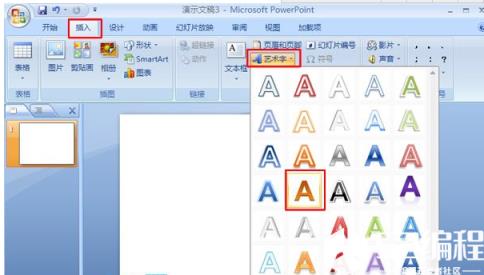
第二步、完成了艺术字的插入后,我们需要删除艺术字文本框中的“请在此键入您自己的内容”,然后输入我们需要的文字内容,注意在这里我们需要把文字内容调整到至少两行,这样才能将制作的逐行显示效果得到最大化的展示。
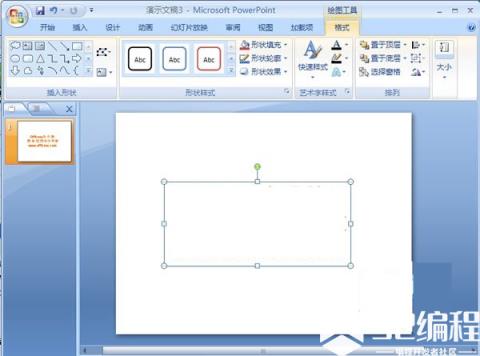
第三步、完成文字内容的输入后,我们需要为艺术字添加动画效果,接下来进入“动画”选项卡,在“动画”选项组中,单击“自定义动画”按钮,具体操作步骤如下图所示:
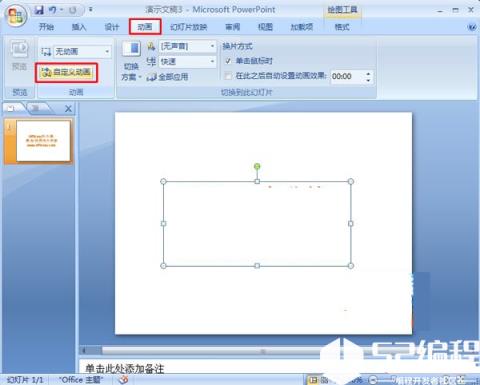
第四步、完成上一步操作后,我们首先选中第一行文字,然后在弹出的“自定义动画”对话框中单击“添加效果”按钮,在其下拉框中选择一种动画效果,这里我们选择“飞入”-“百叶窗”,这个效果比较常用。
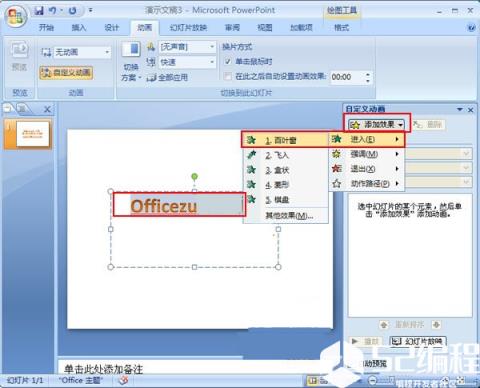
第五步,完成动画效果的添加后,我们可以按着同样的步骤分别对第二行、第三行艺术字添加动画效果。
当我们完成所有的动画添加后,艺术字文本框左侧和“自定义动画”窗口会发生相应的变化,如下图所示。接下来我们只需要单击“自定义动画”窗口中的“播放”按钮可以预览动画效果,大家在预览的同时可以检查一下制作的效果是不是自己想要的效果,这样我们的艺术字的逐行显示效果就完成啦。

以上就是本例的全部内容啦,小伙伴们掌握了吗?实践才是我们学习的目的,希望掌握知识后的小伙伴们都能马上就应用到工作中,只有用过量的积累最后我们才能达成质的变化,希望本例对小伙伴们有所帮助!





